Vad att veta
- En DMG-fil är en Apple Disk Image-fil.
- Öppna en på en Mac automatiskt eller med HFSExplorer eller 7-Zip på Windows.
- Konvertera till ISO, ZIP, IMG och andra med AnyToISO, CloudConvert eller DMG2IMG.
Den här artikeln beskriver vad DMG-filer är, hur man öppnar en i olika operativsystem och hur man konverterar en till ett annat arkivformat som ISO eller IMG.
Vad är en DMG-fil?
En fil med DMG-filtillägget är en Apple Disk Image-fil, eller kallas ibland en Mac OS X Disk Image-fil, vilket i grunden är en digital rekonstruktion av en fysisk skiva.
Av denna anledning är en DMG ofta det filformat som används för att lagra komprimerade programvaruinstallatörer istället för att behöva använda en fysisk skiva. Du kommer troligtvis bara se dem när du laddar ner macOS-programvara från internet.
Detta MacOS-skivavbildsformat stöder komprimering, filöverspänning och kryptering, så vissa DMG-filer kan vara lösenordsskyddade.
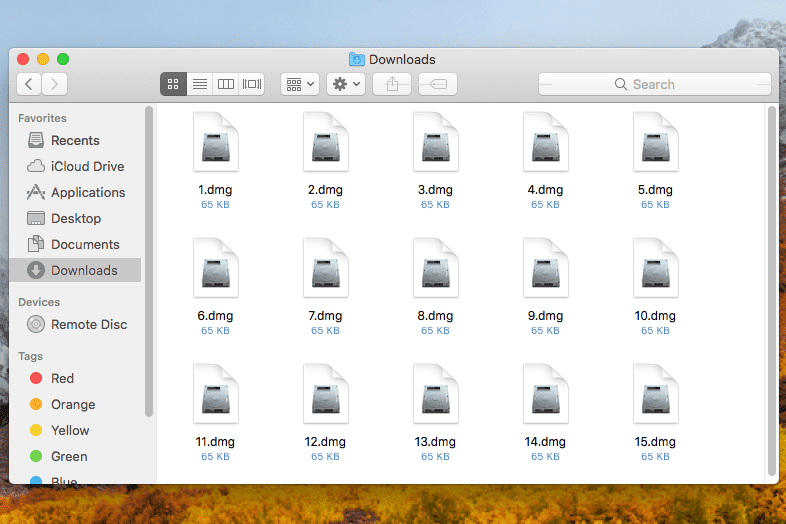
Versioner av Mac som är nyare än OS X 9 stöder DMG-filer, medan den äldre Mac OS Classic använder IMG-filformatet för samma ändamål.
DMG är också en förkortning för vissa tekniska termer som inte är relaterade till Mac-bildfilens format, som Direct Mode Gateway och Diversity-Multiplexing Gain.
Hur man öppnar en DMG-fil på en Mac
DMG-filer är avsedda för Mac-datorer, så det är väldigt enkelt att öppna en på en Mac.
En DMG-fil "monteras" som en enhet och behandlas av operativsystemet som om det vore en fysisk hårddisk, vilket gör det väldigt enkelt att se innehållet. Programvaran du laddar ner för din Mac i DMG-format kan öppnas som alla andra filer på en Mac, och sedan kan installationsprogrammet köras för att installera programvaran.
Hur man öppnar en DMG-fil i Windows
En DMG-fil kan verkligen öppnas i Windows, men det betyder inte att du faktiskt kan använda något du hittar i den.
Till exempel, säg att en DMG-fil inte bara lagrar komprimerade filer som bilder och videor utan håller istället ett program. Du kan extrahera / öppna DMG-filen i Windows med ett av programmen som nämns nedan, men du kan faktiskt inte köra programmet och använda det som om du skulle göra med ett annat Windows-program. För att använda samma program i Windows måste du ladda ner Windows-versionen, inte Mac DMG-versionen.
Förutsatt att DMG-filen bara innehåller filer som bilder eller videor (som sannolikt är i ett format som också är kompatibelt med Windows), eller om du bara vill se vad som finns i DMG-filen, borde du inte ha något problem med att använda något av nedanstående program för att se dem.
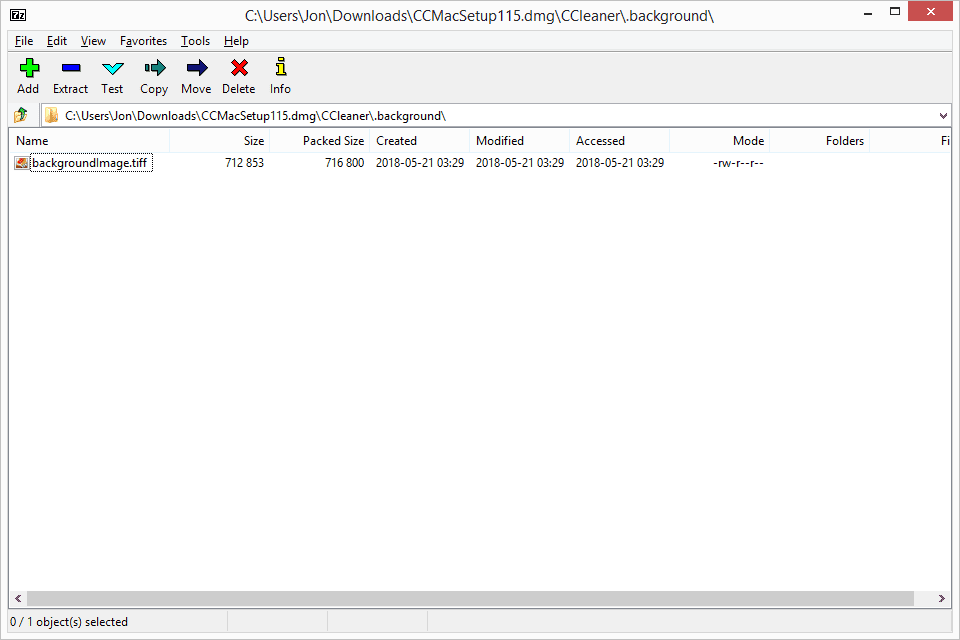
Windows kan öppna en DMG-fil med valfritt komprimerings- / dekompressionsprogram som stöder formatet. PeaZip och 7-Zip, båda gratis, stöder öppning av DMG-filer i Windows.
Om du har problem med att öppna DMG-filer genom att dubbelklicka på dem, även om du har PeaZip eller 7-Zip installerat, försök att högerklicka på DMG-filen och använd snabbmenyn. Till exempel öppnar 7-Zip DMG-filer via 7-Zip > Öppna arkivet.
DMG Extractor (den betalda versionen) är till hjälp om du behöver göra mer med DMG-filer än att bara packa upp dem.
SysTools DMG Viewer är utmärkt om allt du vill göra är att se vad som finns i DMG-filen. Catacombae HFSExplorer kan också visa DMG-filer på Windows (och Linux), men låter dig också skapa nya DMG-filer. Båda programmen är helt gratis.
Ett gratis verktyg som heter dmg2iso konverterar DMG-bildfilen till en ISO-bildfil, vilket är mycket mer användbart i Windows. Om du behöver montera en DMG-fil i Windows men inte vill konvertera den till ISO först, stödjer några program detta, som WinCDEmu, Virtual CloneDrive och Pismo File Mount Audit Package. Nyare versioner av Windows stöder ISO-montering.
Hur man konverterar en DMG-fil
Som vi nämnde ovan kan dmg2iso användas för att konvertera DMG till ISO. dm2iso är ett kommandoradsverktyg, så du kan behöva referera till nedladdningssidan för instruktioner om syntaxen och andra regler. På nedladdningssidan finns också en DMG till IMG-verktyget om du istället behöver konvertera filen till en IMG-fil.
AnyToISO fungerar på samma sätt som dmg2iso men är mycket lättare att använda. Programmet är gratis men endast för filer som inte är större än 870 MB.
Vissa gratis filkonverterare kan konvertera DMG-filer till en mängd andra arkivformat, som ZIP, 7Z, TAR, GZ, RAR och andra. CloudConvert och FileZigZag är två anmärkningsvärda exempel.
För att konvertera DMG till PKG (en paketfil för macOS-installationspaket) måste du först extrahera innehållet i DMG-filen och sedan bygga en ny PKG-fil med den informationen. Se den här guiden på Spirion Support Portal om du behöver hjälp.
Du kan inte konvertera DMG till EXE om du vill använda DMG-filen i Windows. DMG-filer är för Mac och EXE-filer är för Windows, så det enda sättet att använda ett DMG-program på Windows är att ladda ner motsvarande från utvecklaren (om det finns en). det finns inte någon DMG-fil till EXE-omvandlare.
Återigen, bara för att du kan extrahera en DMG-fil i Windows, eller till och med konvertera en DMG till ett Windows-läsbart format, betyder inte alltid att innehållet i DMG-filen plötsligt blir kompatibelt med Windows. Det enda sättet att använda ett Mac-program eller ett Mac-videospel i Windows är att ladda ner Windows-motsvarande version. Om det inte finns någon kommer varken att konvertera eller extrahera en DMG-fil till någon nytta.
Om du vill skapa en startbar DMG-fil behöver du inte oroa dig för att konvertera den till ett USB-format med något av ovanstående verktyg. Hela DMG till USB-processen är möjlig med ett verktyg som TransMac. Högerklicka bara på USB-enheten i det programmet och välj Återställ med diskbild, och sedan kan du starta från USB-enheten för att köra DMG-programmet.
Kan du fortfarande inte öppna filen?
Om ingen av de tekniker som nämns ovan har varit till hjälp för att öppna DMG-filen i Windows, macOS eller Linux, finns det en riktigt bra chans att du inte har en DMG-fil. Detta kan hända om filtillägget har blivit förvirrat för DMG.
Till exempel ser DGML-filtillägget mycket ut som DMG även om de två inte är relaterade. Den förstnämnda används för Visual Studio Directed Graph Document-filer och öppnas med Microsofts Visual Studio.
GMD är ett annat exempel på ett liknande suffix som är reserverat för GameMaker-programkodfiler och GroupMail-meddelandefiler. Återigen är inget format relaterat till DMG Mac-filformatet, så om din fil verkligen slutar i ett av dessa tillägg behöver du GameMaker eller GroupMail installerat för att kunna använda filen.
